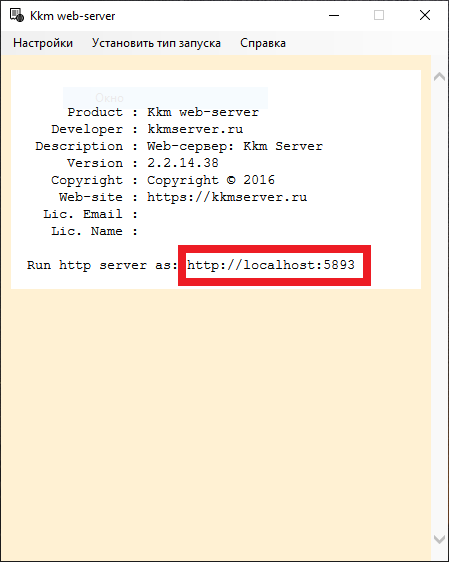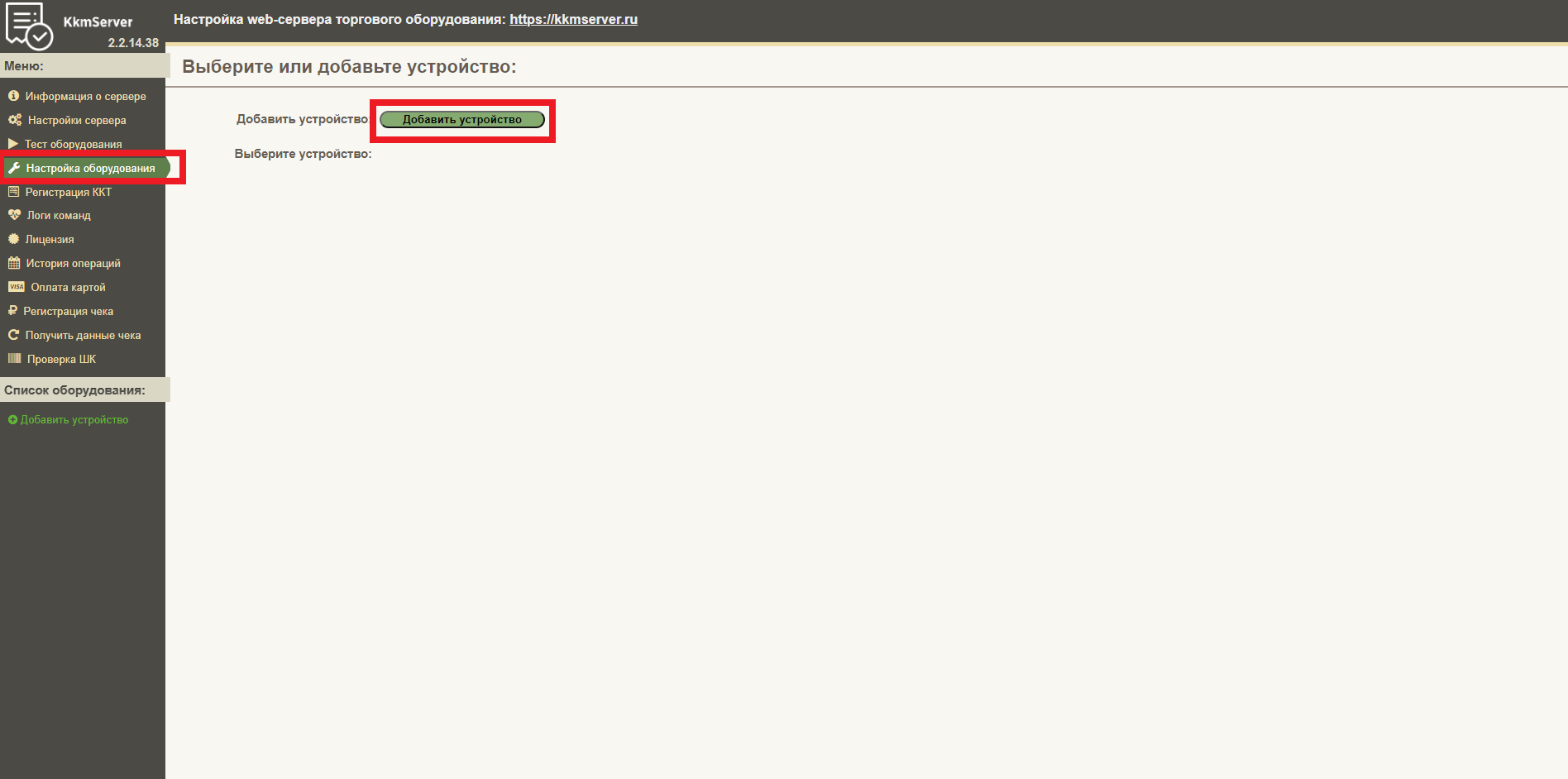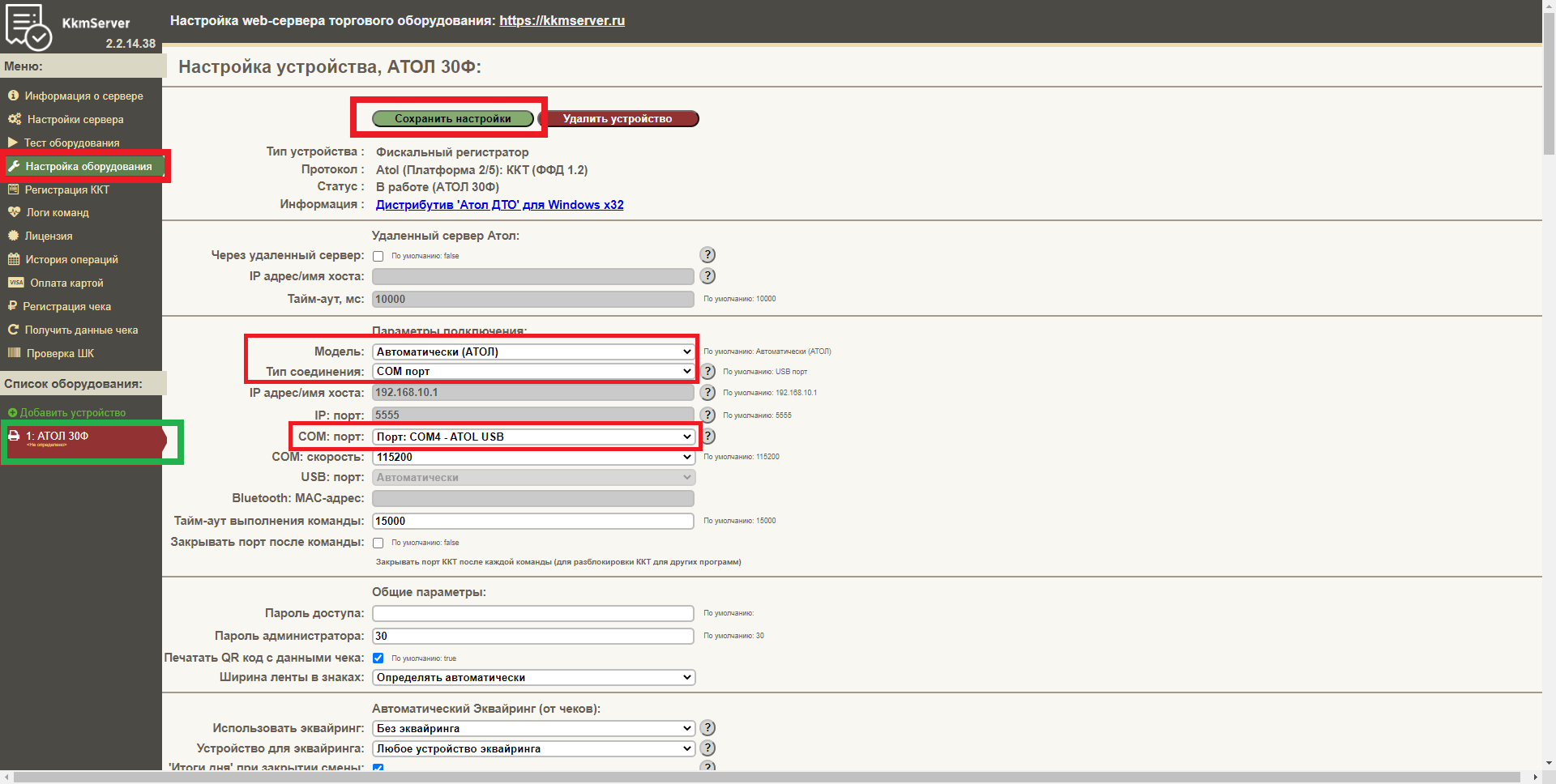...
2. Регистрация в KkmServer
Перейдите на сайт ККМ web-server и скачайте дистрибутив для вашей версии операционной системы.
Установите и запустите программу.
В открывшемся окне скопируйте ссылку, которая начинается с http://localhost... Запустите браузер и вставьте ссылку в строку поиска.
На открывшейся странице выберите пунктменю Настройка оборудования и нажмите на кнопку Добавить устройство.
Укажите параметры:
- выберите номер устройства по умолчанию (любой);
- выберите тип устройства фискальный регистратор;
- выберите протокол устройства, соответствующий вашему оборудованию.
Нажмите кнопку Добавить устройство.
После добавления сервер автоматически перезагрузится и откроется страница с настройкой вашего устройства.
Заполните поля:
- укажите тип соединения COM-порт;
- выберите порт.
Нажмите кнопку Сохранить настройки.
Для проверки правильности подключения нажмите на вкладку Тест оборудования и нажмите кнопку Открыть смену. При корректном подключении касса напечатает чек об открытии смены. В противном случае перейдите на вкладку Настройки оборудования, измените номер COM-порта, сохраните изменения и заново откройте смену.
3. Создание и настройка ФР
...
- Отображать все наименования в чеке (Заказ) – режим вывода наименований в чек из вкладки Оплата > Касса;
- Логин, Пароль – логин и пароль для авторизации в ККМ-Сервер на компьютере, к которому выполнено подключение через Основной IP | Порт;
- Основная система налогообложения – основная система налогообложения, выбранная при регистрации кассы. После успешного подключения кассы для выбора доступны только те системы, которые были заявлены при регистрации КТТ;
- Дополнительные системы налогообложения – дополнительная система налогообложения, выбранная при регистрации кассы. После успешного подключения кассы для выбора доступны только те системы, которые были заявлены при регистрации КТТ;
- НДС Кассы – НДС, который будет указан в чеке. Необходимо указывать вручную. Для корректного взаимодействия с ФНС необходимо указывать реальный НДС.
- Отображать скидку на чеке – при включенной настройке скидки из расчетов будут отображены в чеке.
...